Trong nhiều năm, tôi đã sử dụng Illustrator, một công cụ mà tôi vẫn đánh giá cao về những gì nó có thể làm được. Tuy nhiên, theo thời gian, việc sử dụng Illustrator bắt đầu trở nên mệt mỏi hơn là một lợi thế trong bộ công cụ của tôi. Gần đây, tôi cũng đã đưa ra quyết định cuối cùng là nói lời tạm biệt với Adobe, vì vậy một giải pháp thay thế mạnh mẽ là điều bắt buộc. Inkscape đã là một trong những công cụ minh họa và thiết kế miễn phí hàng đầu của tôi, nhưng sau khi từ bỏ Adobe, nó thực sự trở thành một phần không thể thiếu trong quy trình làm việc hàng ngày của tôi. Thay vì chỉ là một giải pháp dự phòng “đủ dùng”, Inkscape giờ đây là một công cụ mà tôi thực sự thích sử dụng hơn. Nó khởi động nhanh hơn, trực quan hơn, đáng tin cậy hơn và đơn giản là một công cụ phù hợp với tôi hơn. Dưới đây là những lý do tại sao tôi chưa bao giờ hối hận khi chuyển sang Inkscape.
Cảm Giác Tự Nhiên Và Trực Quan Khi Sử Dụng Inkscape
Thoát Khỏi Cuộc Đấu Tranh Với Illustrator
Điều đầu tiên tôi nhận thấy khi bắt đầu sử dụng Inkscape là mức độ “dễ tính” của nó. Tôi không còn phải loay hoay tìm kiếm các cài đặt bị ẩn sâu hoặc tinh chỉnh vô tận các thuộc tính để đạt được kết quả mong muốn. Việc chỉnh sửa nút (Node editing) trong Inkscape mang lại cảm giác trực quan hơn nhiều so với Illustrator, với ít khoảnh khắc “dây chun” khó chịu.
Các Hiệu ứng Đường dẫn Trực tiếp (Live Path Effects – LPEs) cũng khiến tôi ngạc nhiên. Tôi có thể thử bất kỳ hiệu ứng uốn cong hay hình dạng thử nghiệm nào mà không làm hỏng vĩnh viễn hình dạng gốc của mình. Illustrator cũng có các công cụ không phá hủy, nhưng chúng có cảm giác bị ẩn sâu hơn và nặng nề hơn khi sử dụng, trong khi các LPEs của Inkscape thì luôn sẵn sàng và cũng rất mạnh mẽ. Tôi đã sử dụng chúng để uốn cong văn bản và tạo ra các đường viền phức tạp cùng nhiều tác vụ chi tiết khác mà tôi có lẽ đã phải bỏ cuộc khi dùng Illustrator. Một điểm cộng nữa là khả năng kết hợp các hình dạng dễ dàng nhờ các phép toán Boolean của Inkscape hoạt động đúng như tôi mong đợi. Tôi ít gặp các vấn đề hợp nhất hơn, vì vậy không cần phải vào dọn dẹp một thiết kế lộn xộn sau đó.
Inkscape Thích Ứng Với Quy Trình Làm Việc Của Bạn
Không Cần Phải Làm Theo Cách Của Phần Mềm
Trong khi Illustrator đặt ra một tiêu chuẩn và đôi khi khiến tôi cảm thấy phải làm việc theo cách của nó, Inkscape lại cho phép tôi tự do sáng tạo. Ví dụ, tôi có thể xuất riêng từng lớp hoặc đối tượng dưới dạng PNG với bất kỳ độ phân giải nào, tất cả cùng một lúc – điều này đòi hỏi các bước xử lý phức tạp hơn trong Illustrator. Tôi cũng không ngờ mình lại quan tâm đến các tiện ích mở rộng (extension) trong Inkscape, nhưng cuối cùng tôi đã sử dụng một vài tiện ích rất hữu ích, như Isometric Projection (Chiếu phối cảnh isometric) và Batch Export (Xuất hàng loạt).
Dù nhẹ nhàng, Inkscape không thiếu bất kỳ tính năng nào tôi thực sự cần. Hơn nữa: tôi có thể tùy chỉnh nó theo ý muốn của mình, dù là thông qua các plugin hay các tùy chỉnh cá nhân, thay vì lúc nào cũng phải Google “cách làm điều này trong Illustrator”. Tôi có thể thay đổi bố cục, gán lại hoàn toàn các phím tắt, thiết lập các mẫu riêng và tùy chỉnh các điều khiển căn chỉnh (snap controls) để tinh chỉnh chức năng căn chỉnh – thực tế thì chức năng căn chỉnh này lại tốt một cách kỳ lạ. Nhìn chung, các chức năng của Inkscape mang lại cảm giác ít bị giới hạn hơn.
Tin Cậy Vào Kết Quả Cuối Cùng Với Định Dạng File Chuẩn
Kiểm Soát Các Tập Tin Của Bạn
Với Illustrator, việc xuất một file SVG để sử dụng ở nơi khác có thể giống như một trò may rủi. Nó thường làm cho file SVG bị lộn xộn với các siêu dữ liệu bổ sung và các thẻ dành riêng cho AI – và thành thật mà nói, hầu hết chúng ta sẽ không ngồi sửa chữa nó trong trình soạn thảo văn bản. Các file SVG trong Inkscape sạch hơn và dễ đọc hơn, điều này có thể tạo ra sự khác biệt lớn khi bạn nhúng chúng vào các trang web hoặc giao cho người khác. Và nếu bạn cần điều chỉnh gì đó trong mã, việc theo dõi cũng dễ dàng hơn nhiều.
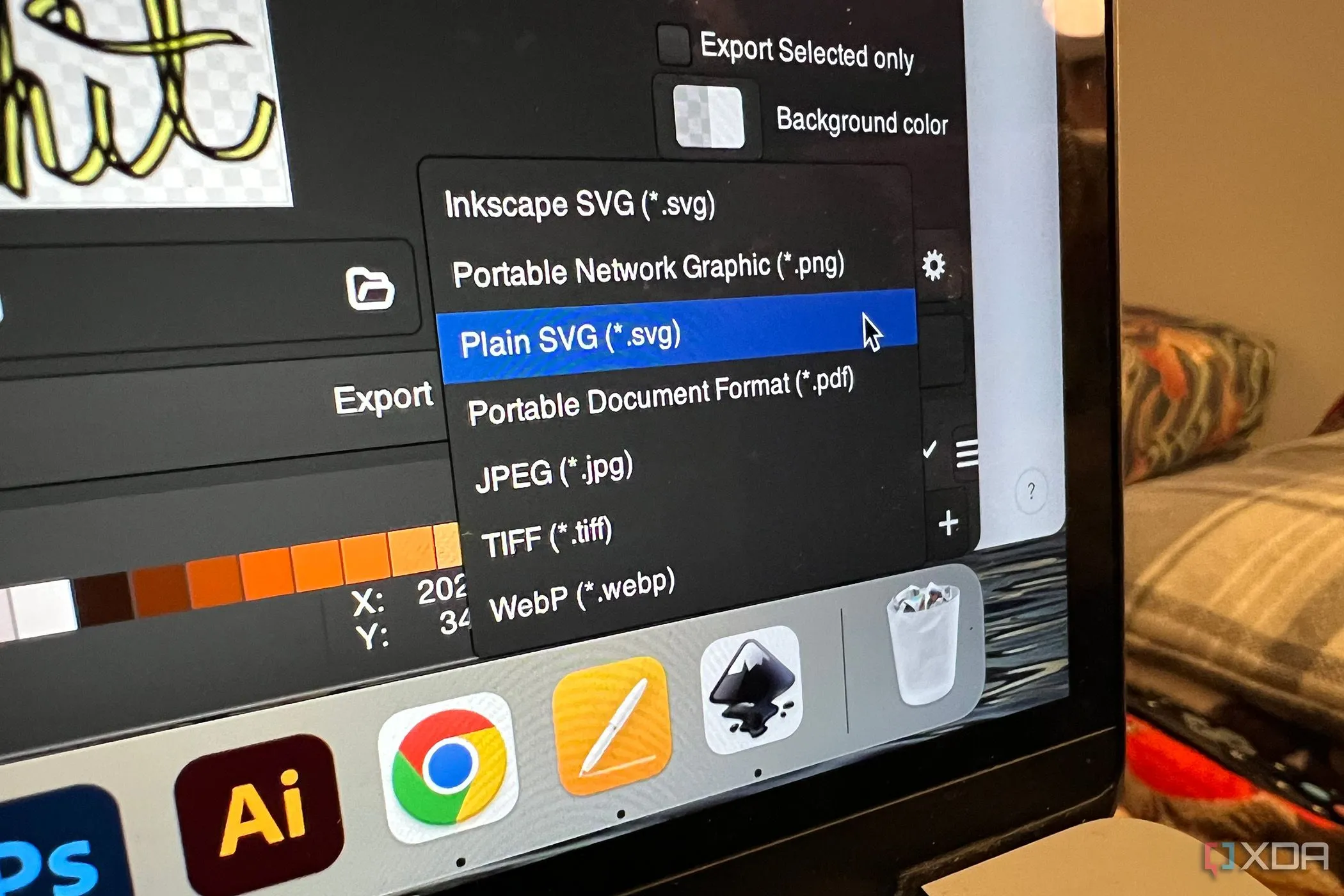 Tùy chọn xuất file đa dạng của Inkscape, bao gồm định dạng SVG sạch và tương thích
Tùy chọn xuất file đa dạng của Inkscape, bao gồm định dạng SVG sạch và tương thích
Bởi vì Inkscape tuân thủ chặt chẽ hơn tiêu chuẩn SVG, các file của nó cũng tương thích tốt hơn với các công cụ khác. Tôi đã đưa các file SVG từ Inkscape vào Figma và các công cụ thiết kế khác, và chúng mở ra chính xác như cách tôi đã thiết kế. Với Inkscape, các vấn đề về font chữ kỳ lạ, các lớp biến mất, hoặc sự thay đổi trong căn chỉnh phần tử ít xảy ra hơn – những gì bạn xuất ra thường chính xác là những gì bạn thấy trên canvas.
Sự Bền Vững Và Tự Do Mà Inkscape Mang Lại
Không Lo Bị ‘Khóa’ Bởi Thay Đổi Chính Sách
Tất nhiên, một trong những điểm bán hàng lớn nhất của Inkscape là nó là một công cụ sáng tạo mã nguồn mở và hoàn toàn miễn phí. Và mặc dù việc không phải trả phí đăng ký là tuyệt vời, nhưng điều quan trọng hơn đối với tôi là có đầy đủ quyền với các công cụ tôi sử dụng. Tôi không sở hữu phần mềm theo nghĩa truyền thống, nhưng ít nhất tôi không phải thuê một chương trình hay chờ đợi một công ty quyết định tính năng nào tôi được phép sử dụng trong năm nay. Sau khi cài đặt, bạn có thể tiếp tục sử dụng nó theo bất kỳ cách nào bạn muốn và trong thời gian bao lâu tùy thích.
Inkscape Không Phải Là Một Sự Hạ Cấp
Tôi không chỉ chuyển sang Inkscape vì nó miễn phí, mà còn vì tôi cảm thấy nó thực sự là của mình, trực quan hơn và minh bạch hơn. Nó tôn trọng cách bạn làm việc, không thu phí, không giấu các tính năng cơ bản trong các lớp giao diện người dùng phức tạp, và không yêu cầu bạn đăng nhập hoặc đồng bộ hóa với đám mây. Illustrator vẫn có những điểm mạnh riêng, nhưng những công cụ tôi thực sự sử dụng đã có sẵn trong Inkscape, vì vậy không cần thiết phải duy trì một gói đăng ký hay đối phó với những điểm khó chịu hơn đi kèm với Illustrator.
Nhìn chung, Inkscape không chỉ là một giải pháp thay thế miễn phí mà còn là một công cụ thiết kế vector mạnh mẽ, linh hoạt và thân thiện hơn với người dùng, giúp bạn tối ưu hóa quy trình làm việc và kiểm soát hoàn toàn các dự án của mình. Nếu bạn đang tìm kiếm một công cụ đồ họa vector đáng tin cậy và không muốn phụ thuộc vào các dịch vụ trả phí, Inkscape chính là lựa chọn hàng đầu dành cho bạn. Hãy thử trải nghiệm Inkscape ngay hôm nay và chia sẻ cảm nhận của bạn dưới phần bình luận nhé!
